Whatsapp’ın 2022’de Fotoğraf Kaydetmesini Nasıl Durdurursunuz
WhatsApp şu anda 1 milyardan fazla kullanıcı, kişilerin mesaj gönderdiği, fotoğrafları, videoları, konumları ve diğer dosyaları kişileriyle paylaştığı yer.
İnsanlar Play Store’dan uzun süre WhatsApp uygulamasını, kişilerinin fotoğraflarını takip ettikçe, WhatsApp’ın galeriye resim kaydetmesini engellemenin yollarını ararlar. Telefonunuzu birine teslim ettiğinizde başkalarının görmesini istemediğiniz özel veya başka kişisel fotoğraflar olabilir.
Bir yol WhatsApp’ın fotoğrafları ve videoları otomatik olarak indirmesini durdurun ancak yine de bir kullanıcı onu WhatsApp’ta görüntülediğinde, Galeri’de görünecektir. Yani bundan kaçınmak için WhatsApp resimlerini Galeri veya Film Rulosu’ndan gizleyin Android ve iPhone’da.
İçerik
WhatsApp Medyasının Film Rulosuna Kaydetmesini Önleyin
iPhone’da (Video)
- WhatsApp’ta, üzerine dokunun. Ayarlar.
- Şimdi üzerine dokunun Sohbetler seçeneği ve aramak için Kamera Rulosuna Kaydet özelliği.

- Şimdi, seçim düğmesi ayarı kapatmak için
Bu, tüm görüntülerin iPhone’unuzun Film Rulosunda gösterilmesini durduracaktır.
Bu videoyu da izleyebilirsiniz:
Android’de (Video)
WhatsApp uygulamasını Play Store’dan güncelledikten sonra aşağıdaki adımları izleyin.
Tüm WhatsApp sohbetlerinize uygulanacak varsayılan ayarları değiştirebilir veya sohbet bazında bireysel ayarlar belirleyebilirsiniz.
Varsayılan Ayarları Değiştir
- WhatsApp’ta 3 noktaya dokunun ve Ayarlar.
- Ayarlar’da, üzerine dokunun Sohbetler.
- Burada, adlı bir seçenek bulmalısınız. Medya Görünürlüğü. Bu, varsayılan olarak açıktır, ancak bunu kapatabilirsiniz.

Şu andan itibaren, alınan medya tüm Sohbetler yalnızca WhatsApp’ta kalacak ve telefonunuzun Galerisinde gösterilmeyecektir. Ayar etkinleştirildiğinde daha önce alınan fotoğraflar ve videolar hala orada ol ve olacak yalnızca yeni indirilen medyaya uygulanabilir.
Ayarı sohbetten sohbete bazında yapılandırmak da mümkündür.
Bireysel Sohbetler İçin Medya Görünürlüğünü Ayarlayın
Yukarıda belirlediğiniz seçenek, tüm sohbetler için varsayılan seçenek olur. Ama her zaman istisnalar vardır. Galerinizdeki belirli kişilerden medyayı göstermek isteyebilirsiniz ya da tam tersi. Bunu da yapabilirsiniz. İşte nasıl.
- WhatsApp’ta istediğiniz kişinin veya grubun konuşmasını seçin.
- gitmek için üstteki isme dokunun İletişim/Grup Bilgileri ekran.
- Burada, dokunun Medya Görünürlüğü.
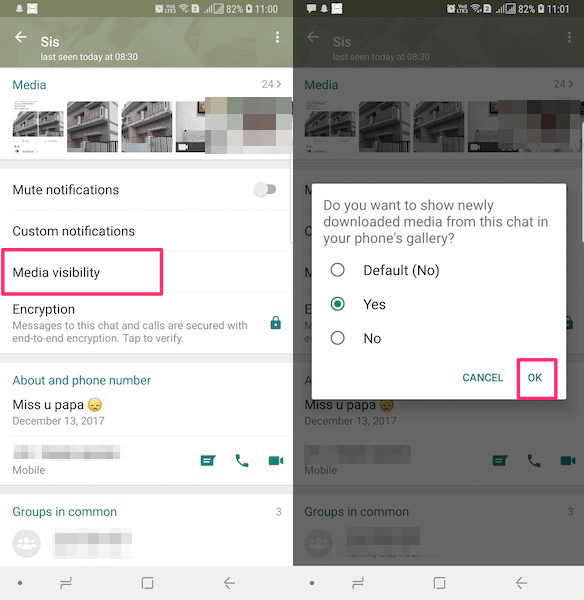
- İstediğiniz seçeneği seçin ve üzerine dokunun. OK değişiklikleri kaydetmek için.
Benzer şekilde, diğer kişiler için de bunu yapabilirsiniz.
WhatsApp’ta, herkesin görmesi için telefonumuzun Galerisinde olmayı hak etmeyen her türlü fotoğraf ve videoyu alıyoruz. Bununla ilgilenmek için devam edebilir ve Medya Görünürlüğü özelliği.
Video
Videomuza da göz atabilirsiniz:
WhatsApp’ın Medya Dosyalarını Otomatik Olarak Kaydetmesini Durdurun
Daha önce de belirtildiği gibi WhatsApp, görüntülerin/videoların otomatik olarak kaydedilmesini engellemenize de olanak tanır. Bu ayarın farkında değilseniz, WhatsApp’ın fotoğrafları, videoları ve Android ve iPhone’daki diğer dosya türlerini otomatik olarak indirmesini durdurma adımlarını burada paylaştık.
Android’de
- WhatsApp’ta şuraya gidin: Ayarlar.
- Ardından, üzerine dokunun Depolama ve Veri. Burada altında farklı seçenekler bulacaksınız. Medya Otomatik İndirme bölüm: Mobil veri kullanırken, Wi-Fi ile bağlanıldığında, Dolaşımdayken.

- Her biri için ayrı ayrı seçenekler belirleyebilirsiniz. şimdilik dokunalım Mobil verileri kullanırken.
- dışındaki tüm seçeneklerin işaretini kaldırın. Fotoğraflar.
- Üzerine dokunun OK değişiklikleri kaydetmek için.

Otomatik olarak indirmek istediğiniz medya türü size kalmış. Ayarları tercihinize göre ayarlayabilirsiniz.
Benzer şekilde, Wi-Fi’ye bağlıyken ve dolaşımdayken de otomatik kaydetmeyi önleyebilirsiniz.
Ayrıca oku: WiFi Yerine Mobil Veri Kullanarak WhatsApp Yedekleme Nasıl Alınır
IPhone’da
- WhatsApp’ta şuraya gidin: Ayarlar sağ alttaki sekme.
- Şimdi, üzerine dokunun Depolama ve Veri.

- Altında Medya Otomatik İndirme bölümünde, farklı dosya türleri için tercihleri ayarlayabileceksiniz: Fotoğraflar, Ses, Videolar, Belgeler.
Bu eğitimin uğruna, üzerine dokunalım Fotoğraflar. - Durdurmak için otomatik indirme üzerine dokunun asla.

Aynısını diğer dosya türleri için de yapabilirsiniz.
Bununla, bir dahaki sefere bir fotoğraf veya video aldığınızda, indirmeyi başlatmak için üzerine dokunana kadar indirilmeyecektir.
WhatsApp’ı çok fazla arama yapmak için kullanıyorsanız, bunun için de veri kullanımını azaltabilirsiniz. Adımları takip et okuyun.
WhatsApp bildirimleriniz çalışmayı durdurduysa, okuyun talimatlarımız nasıl düzeltileceği hakkında.
SSS
WhatsApp fotoğrafları neden galeride gösteriliyor?
WhatsApp ayarlarınız bu şekilde ayarlandığı için WhatsApp fotoğrafları galeride gösteriliyor. devre dışı bırakmak için Ayarlar > Depolama ve Veri > Medya otomatik indirme bölümüne gidin ve devre dışı bırakın.
Sarmak
Umarım yukarıdaki yöntemler yardımcı olmuştur Android ve iPhone kullanıcıları, WhatsApp’ın resimleri Galeri’ye veya Film Rulosu’na kaydetmesini durduracak veya medyanın otomatik olarak indirilmesini devre dışı bırakın. Yedeklemeyle ilgili benzer bir sorununuz varsa, okuyun WhatsApp yedeklemesinin nasıl durdurulacağı hakkındaki yazımız.
WhatsApp için daha fazla ipucu ve püf noktası öğrenmek istiyorsanız, kontrol edin Bu mesaj. Son Görülme durumunuzu kimlerin görebileceği gibi gizlilikle ilgili endişeleriniz varsa, Bu makale size yardımcı olabilir.
Yukarıdaki adımları uygularken herhangi bir sorunla karşılaşırsanız, yorum yoluyla bize bildirin.
En son makaleler